10 trucos para el Galaxy A3 y Galaxy A5



1.- Haz que tu smartphone sea más fluido
Una de las clásicas quejas de los dispositivos Android es que su interfaz suele ofrecer bastantes lags. Samsung es consciente de ello y por eso ha puesto esfuerzos en mejorar la fluidez de TouchWiz. Las primeras muestras han llegado con una reducción de bloatware y de funciones de software.
De todas formas si queréis que vuestro Galaxy A3 y Galaxy A5 vaya aún más rápido, os aconsejo cambiar las animaciones del sistema o incluso prescindir de ellas. Podremos acceder a ellas desde las 'Opciones de desarrollo' del menú de 'Ajustes'. Si no te aparecen, tienes que ir a Ajustes –> Acerca del dispositivo y hacer clic varias veces sobre el 'Número de compilación'.
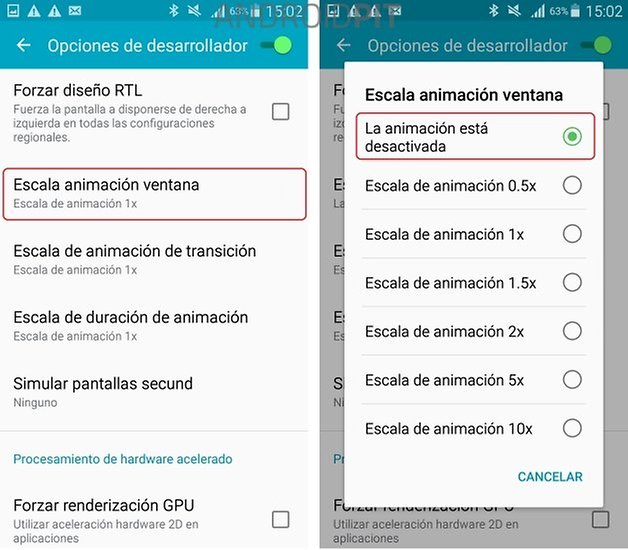
Una vez activas, solo tendremos que dirigirnos a Ajustes –> Opciones de desarrollo –> Escala de animación de ventana. Personalmente aconsejo desactivarlas por completo.
2.- Cómo hacer una captura de pantalla
Puede que para muchos usuarios esto sea pan comido, pero sé que hay muchos otros que no tienen ni idea de cómo hacerlo. Este truco va dedicado a ellos.
Existen dos formas de hacer screenshots con tu Galaxy A5. La primera manera es a través de la combinación de botones 'Home' + 'On/Off'; y la segunda opción es deslizando la mano a través de la pantalla. Si no te funciona, posiblemente tengas desactivado esta posibilidad en el menú de 'Movimientos' que encontrarás en los ajustes del teléfono. Por desgracia, esta última forma no es posible en el Galaxy A3.

3.- Utiliza la palma de la mano para hacer selfies
Y sin dejar de lado las funciones relacionadas con los gestos, tenemos la posibilidad de utilizar nuestra mano también para hacer selfies. Para activarla tendremos que abrir la cámara y seleccionar la opción con un icono en forma de mano. Al hacerlo solo tendremos que posicionar nuestra mano delante del sensor de la cámara hasta que la detecte. En ese momento aparecerá un temporizador con una pequeña cuenta atrás. ¡Momento de poner tu mejor cara!
En este apartado también me gustaría destacar el modo para hacer los llamados wide selfies. Gracias a él podremos hacer selfies de grupo.
4.- Activa el porcentaje de batería
Si necesitas saber con exactitud la batería que te queda y el icono de la pila no te ofrece la información precisa, siempre puedes recurrir al porcentaje. Esta opción no sale por defecto, sino que tienes que activarla a través de Ajustes –> Batería –> Mostrar porcentaje.

5.- Personaliza tu pantalla de bloqueo
Una de las pequeñas posibilidades de personalización que ofrecen el Galaxy A3 y Galaxy A5 nos permite ajustar la pantalla de bloqueo a nuestro gusto. Así, en el menú de 'Pantalla de bloqueo' encontraremos la opción 'Efecto de desbloqueo'. Por defecto viene 'Gotas de agua', pero podremos decidir si no queremos ninguno, y así haremos que la interfaz vaya un poco más fluida, o si queremos 'Burbujas chispeantes'.
Además, cabe destacar otras opciones de este menú como la posibilidad de añadir información del propietario, que se corresponde con una frase que aparecerá en la pantalla de bloqueo; mostrar un reloj dual; o desactivar la posibilidad de tener un acceso directo a la cámara, entre otras posibilidades.
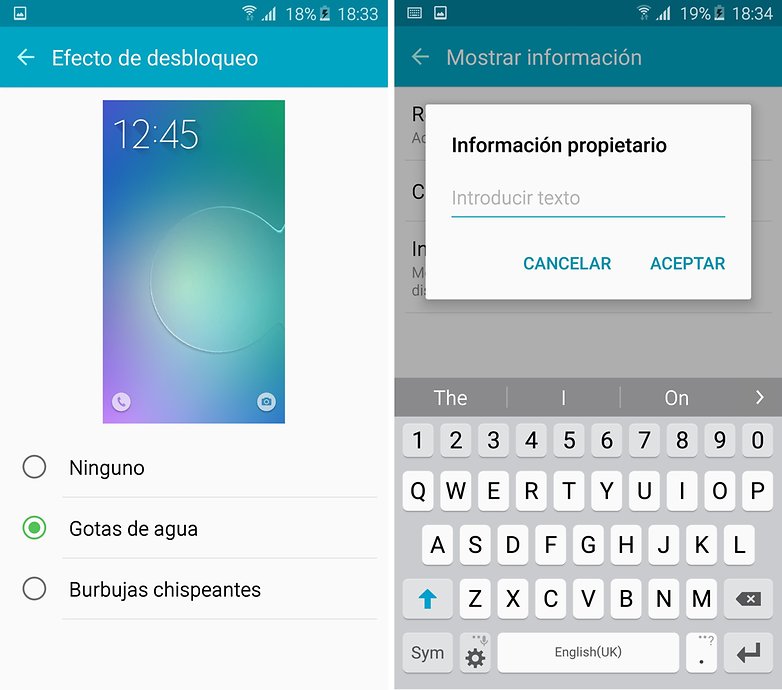
6.- Crea carpetas
La forma habitual de crear carpetas en Android es deslizando el icono de una aplicación sobre el de otra. Así, automáticamente aparece una carpeta con ambas aplicaciones. En el caso del Galaxy A3 y Galaxy A5 es diferente. Para crear carpetas con aplicaciones tendremos que mantener pulsado sobre la aplicación en concreto. Al hacerlo aparecerá un menú en la parte superior con cuatro opciones, una de ellas es 'Crear carpetas'. Para añadir más aplicaciones a esa carpeta solo tendremos que deslizarlas hacia la misma.
7.- Mover aplicaciones a la tarjeta SD
Si la memoria interna no te resulta suficiente es muy aconsejable pasar aplicaciones a la memoria externa. Para ello, solo tienes que ir a Ajustes –> Aplicaciones –> Administrar aplicaciones. Allí tendrás acceso a la lista de tus aplicaciones, selecciona aquella que quieras mover a la tarjeta SD y verás que se abre un menú con datos de la misma y una opción que dice 'Mover a tarjeta SD'. Por supuesto, si tu smartphone no tiene una tarjeta SD, esta opción no será posible.
8.- Utiliza el Modo Ultrahorro de energía
Antes de explicar cómo se activa este modo, he de decir que es diferente dependiendo de si tienes un Galaxy A5 o un Galaxy A3. Si tu terminal es el Galaxy A5, encontrarás acceso a esta posibilidad desde los 'Quick Settings' de la barra de notificación. En el caso del Galaxy A3 tendremos que ir a Ajustes –> Modo de Ultrahorro de energía. Por supuesto, esta ruta también es válida para el Galaxy A5.
Esta opción nos permitirá conseguir horas extra sacrificando alguna de las funciones, de tal manera que solo perderemos nuestra conexión a internet, el color de la pantalla y, en definitiva, nuestro teléfono quedará reducido a las funciones básicas.

9.- Cambiar temas
La gama Galaxy A de Samsung fue la primera en incorporar una aplicación para cambiar el tema de la interfaz de usuario. Para acceder al menú con los temas disponibles solo tenemos que pulsar prolongadamente en algún punto de la pantalla de inicio y, entonces, nos aparecerán las opciones de 'Fondos de pantalla', 'Widgets' y 'Temas'. Allí tendremos acceso a varias posibilidades como 'Natural', 'Clásico' y otras.
10.- Seleccionar un fondo de pantalla diferente para la pantalla de bloqueo
Termino con un truco muy sencillo, pero que estoy convencida que muchos de los usuarios del Galaxy A3 encontrarán útil. Para tener un fondo de pantalla diferente en la pantalla de bloqueo tenemos que volver al menú en el que aparecen las opciones de fondos de pantallas (para ello, mantenemos pulsado sobre cualquier punto de la pantalla de inicio). Al hacerlo nos aparecerán tres opciones: pantalla de bloqueo, pantalla de inicio y pantalla de bloqueo e inicio. Si seleccionamos una opción independientemente conseguiremos que el fondo de pantalla sea diferente.
¿Conocéis más trucos para el Galaxy A3 y Galaxy A5? ¡No dudéis en compartirlos con el resto!








Hola tengo un A3 2017 y. No me aparece el administrador de aplicaciones como dice el punto 7. Es eso normal o hay algún truco para activarlo?
Hola tengo un galaxy A3 el priblema que tengo es que el tema que se cambio no abarca el fondodel tecladocreo que desinstale una app pero nose cual?
Hola.. Quisiera saber como se activa el flash frontal de notificación, que está a lado de la Camara frontal.. Gracias es un Samsung A5
Hola, me gustaria saber como puedo hacer para crear una carpeta y que esta quede en el menu de aplicaciones, no en la pantalla inical?
Solo entras al menu, en la pare de arriba eskina superior derecha en los 3 puntos tocas y ahi viene opcion de crear carpeta y esa se queda en el menu
tengo el mismo problema le echaba la culpa a mi compañia a verces no tengo cobertura
Buenas,tengo un problema con mi a5 de repente se le va la cobertura y cada vez es más continuó ay alguien que le pase
Pues mi a mi si me gusta el A5 sin embargo tengo un problema una vez se me apago solo el celular y estaba cargando y otro dia se me reinicio de la nada el celular no se me ha caido ni una sola vez y no lo uso mientras se carga
diganme como lo puedo arreglar?
Hola a todos, ayer compre un Samsung Galaxy A3, andaba todo perfecto. Pero hoy a la tarde la camara frontal de selfies empezó a hacer unas rayas verticales rosas y violetas y ahora se convirtieron en blancas medio grises que salen en la foto... La camara principal anda perfecto pero la de selfies tiene este problema. No tuvo ningun tipo de golpe ni nada por el estilo.
Deberías llevarlo ala garantía porque es un problema que ya viene de fabrica ! Saludos.
Hola! Yo compre dos en Diciembre. Uno andaba bárbaro y el otro tenía el mismo problema. Me lo cambiaron pero seguía haciéndolo, por lo que cambiamos el chip de la telefonica y se solucionó. Ahora, luego de tres meses de uso, el que originalmente andaba bien empezó a fallar con lo mismo. Vos pudiste solucionarlo?
Hola gente, tengo un galaxy A5 y luego de la ultima actualización no aparece la funcion de selfie mostrando la palma de la mano. Alguien conoce el por que???!!
Graciassss
Hola tengo un samsung A3 y la pantalla se quedo congelada de un derepente, como puedo reiniciarlo?
Manten presionado por aprox. 7 segundos el boton de on/off (de esa forma se hace el hard reset)
Tenés que mantener presionada la tecla de apagado hasta que se apaque sola la pantalla, así se reinicia
muchas gracias, ahora mi telefono es mucho mas fluido. Galaxy A5
hola, tengo el a3 y de un momento a otro la pantalla no responde, prende pero no responde no a sufrido ni un accidente.
gracias
Encontraste solucion?
A mi me paso y con nada lo pude reiniciar, hasta que buscando un tutorial me encontre uno de motorola que particularmente me ayudo, debes oprimir el boton de encendido que esta a la derecha con el de bajar volumen que esta al lado izquierdo al mismo tiempo y se reinicia. Espero te sirva
Me ayudó mucho este articulo, grácias